GTO wizard(プラチナプラン)+トラッカーソフトを使った効率のいいリーク探しのやり方
どうも。deathです。最近GTO wizardを買ってからだいぶハマってます。
主な使い方としてはプリフロレンジ表、日々のセッションのハンドレビュー、GTOプラクティス、ひたすら眺めたりGTOのレンジ写経したり、といったことをしてました。
そんな中、ふと思いついたことがあったのでやってみました。
スノウィーを使ってた時にもやってたんですが、自分が苦手なスポットをホールデムマネジャーのフィルター機能で抽出してそこだけ集中してEVロス大きい所を見て自分のリークを探す、というやり方です。
GTO wizardのプラチナプランを契約していて、ポーカースターズやGGポーカーなどのハンド履歴がたまるサイトである程度のハンド数をこなしていて、かつHM3やPT4などのトラッキングソフトを持ってる人なら誰でも簡単にできる方法です。
やり方を画像付きで説明します。(わかる所は飛ばしてください)
注意:UPLOADできるハンド数が
GTO wizardプラチナプランで10万ハンド/月
スタータープランで50ハンド/月
なのでこれをやるならプラチナプランじゃないと無理です。
またプラチナプランを契約してる人の中で月5~10万ハンドくらいプレイしてる人はこれをやると日々のセッションレビューの分の枠が足りなくなるかもしれないので注意してください。
フィルターのかけかた(自分HM3しか持ってないのでホールデムマネジャーのみでの説明です)
ホールデムマネジャーのPositionのページからPOSITIONの下にあるフィルターボタンをクリック

フィルターエディターをクリック
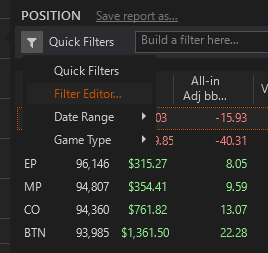
あとは主にアクションフィルターやポジションフィルターでシチュエーションを選択します。
3ベットポット(自分が3ベッター)に絞りたいならこんな感じ

左のAction Filter-Preflopを選択すると上記の画面が出ます。
SRP(シングルレイズドポット)で3betされなかったときに絞りたいならこんな感じ


BBディフェンスやBTNでのCold callなどに絞りたいときはOthersのDid cold callをYESに
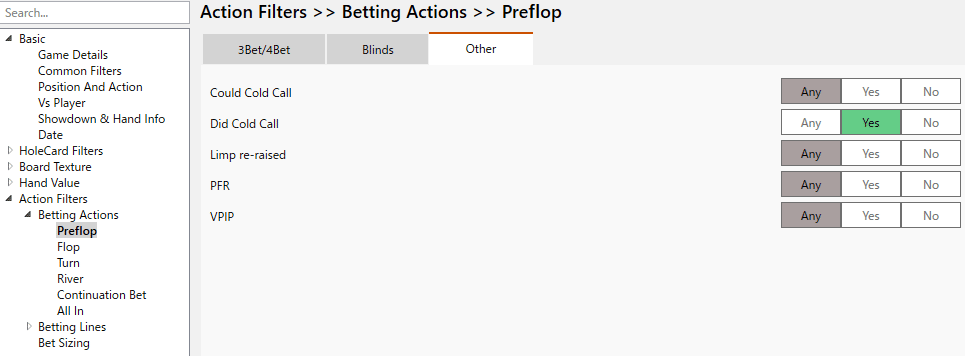
ポストフロップだけに絞りたいなら左のFlop-Others-Hero Saw FlopをYesに

ただポジション別に設定するとそれだけでプリフロだけで終わったハンドはだいぶ減るのでわざわざ設定しなくていいかも。プリフロのリークも地味に大事だし。
RiverのHero Saw RiverをYESにしてリバーのリークだけ調べるのとかもありです。
他にも左のBoard Txtureからモノトーンボードに絞ったりペアボードに絞ったりってこともできます。

その1個上のHole card FiltersでAKだけ調べるとかも。
あとはSB vs BTN3betpotとかポジション別に絞りたいなら上記の3betpotの設定をした上で左上のBasic-Position and Actionをクリック
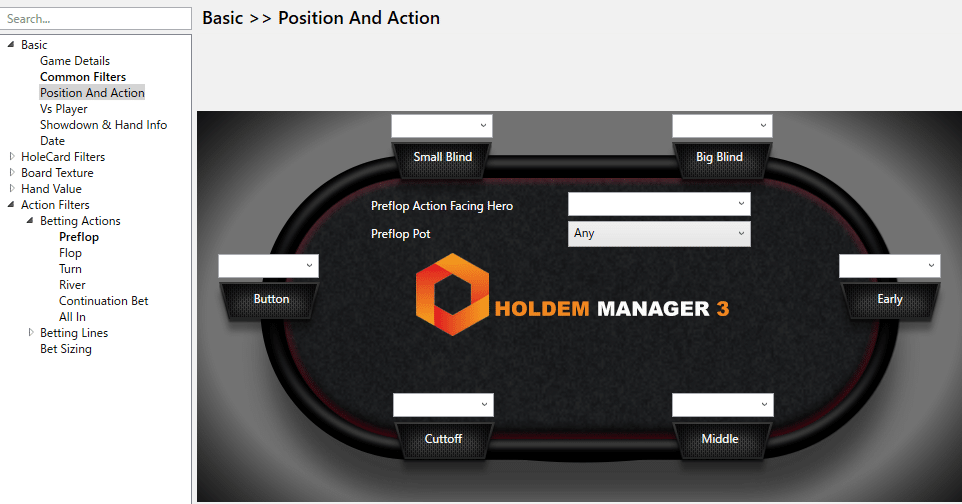
ButtonをクリックしてRaiserにチェック
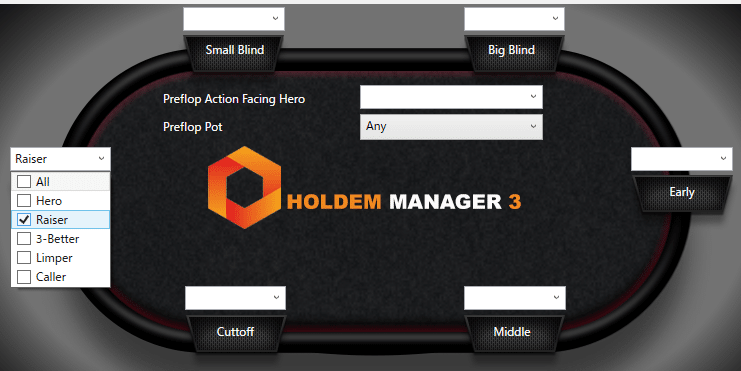
設定が終わったら右下のOKをクリック

これでSB vs BTN3betpotとBB vs BTN3betpotが出せました。

フィルターで目的のデータが出せたらあとはそのデータを抽出(エクスポート)してWizardに読み込ませるだけです。
ホールデムマネジャーからのハンド履歴抽出のやり方
①ホールデムマネジャーからのデータのエクスポート

この画面でまず1000ハンド以上ある場合は真ん中左の「Last 1,000」の所をクリックしてLast10,000やLast100,000を選択


左下に1977と出たのでOK
次にハンド履歴の所を適当にクリックしてCtrl+Aで全選択して右クリックしてExportを選択

自分のPCだとこういう画面になりますが、

上のHoldem Manager3をクリックして1個上に戻り、適当なフォルダーを作ってそのフォルダーを選択した状態で右下のフォルダーの選択を押せばそのファルダー内にExportできます。

エクスポートできたらそのファイル名をわかりやすいものに変更

あとはGTO wizardに取り込むだけです。
②GTO wizardへの取り込み
これは日々のセッションしたハンド履歴を取り込んでハンドレビューしてる人ならそれと全く同じです。わからない方に向けて一応説明します。
GTO wizardのANALYZE-UPLOADS

右の緑色のアップロードボタンをクリック

右のFILESをクリック

右下の緑色のFILESボタンをクリック。あとは先ほどホールデムマネジャーでエクスポートしたファイルを選択するだけ。

アップロードするハンド数に比例して少し時間がかかりますが、大体1時間もすれば終わります。少し時間は余計にかかりますが、複数のファイルをまとめてアップロードも可能だし、処理中のファイルがあるときに次のファイルをアップロードしても大丈夫です。
具体的なリーク探しのやり方(EVロスでソートすれば大きなリークから潰せる)
で、具体的なリーク探しのやり方ですが、普段のセッションでやってる人はそれと同じです。
ANALYZE-UPLOADから

見たいもののViewマークをクリックして


EVロスでソート

あとは上から順に見ていくだけ

注意:普段のセッションとは比べ物にならないエラー数が出ますw
最初、めちゃくちゃエラー多くて驚きましたw

一番ひどいBB vs UTGなんて、Correct率たったの60%ですww
自分がいかにGTOできてないか思い知りました。
普段のセッションの全ハンド取り込みだと一番上のとこ見ていただければわかりますが、Correct率93%あります。
この理由としてはポジション別にフィルターかけて抽出した場合、抽出したハンドの多くがポストフロップに行ったハンドになるからだと思います。
リーク探しの効率がよすぎるので私は苦手なとこだけじゃなくて大体のシチュエーションやっちゃいました。(まだ取り込んだだけでレビュー終わってないけどw)
Correct率90%以上の普段のセッションレビューよりも何倍も効率よく自分のリーク探せるのでハンド数ある程度こなしてる方には超おすすめです。
スノウィーでもほぼ同じことはできるけど
ちなみに私はスノウィー使ってた時にも全く同じことをしてました。なのに今こんだけエラーが多いってことはスノウィーではリーク改善がほとんどできてなかったということですw
これはスノウィーが悪いのではなく、スノウィーの結果を見て「いや違うだろw」って思ってあまり参考にしなかった私が悪いのですが。
スノウィーだとどうしてもアクションの理由がわからなくて、参考にしづらいんですよね。
GTO wizardの場合は、「これ違うだろ」って思ったときに相手の想定レンジがGTOとどれくらいズレてそうかを調べてこれくらいズレてそうだからやっぱり私の選択は間違ってなかったと納得したり、思ったよりズレてなさそうだったから私の選択は間違ってたなと納得したりできます。
また例えばフォールドすべきハンドでコールしてしまったときにコールの下限を調べたり、間違ったアクションをしたときにもし正しくアクションしてた場合は次のストリートどうプレイするのか、他のハンドだったらどうプレイするのか等をその場で調べられるので座学の効率もスノウィーより断然いいです。
またスノウィーだとブランダーだけ調べることはできるけどEVロス大きい順にソートしたりはできないです。
どういうミスのEVロスがどれくらいかを把握するのも結構大事だと思うのでこれも大きい。
個人的にほぼスノウィーの完全上位互換みたいな機能だなーと思ってます。
ちなみにプラチナプランは高いので、普段スタータープランの人はこの機能使うためだけに少しの期間だけでもプラチナプラン契約するのもいいかもしれないですね。
余談
GTO wizardのDiscordで見た情報によると、今後GTO wizardに追加予定の新機能でこれと同じこと(トラッキングソフトでフィルターかける部分)をGTO wizard内でできるようになるみたいです。
なのでこの記事いらなくなるかもw
またこの新機能がプラチナプラン限定かどうかはわかりませんが、相当なハンド数読み込まないと個別スポットのリーク探すのは難しいことを考えると仮に全プランでできたとしてもプラチナ必須かと思います。
ただ今まである程度ハンド数こなしてる人だと月10万ハンドという制限がある以上全ハンド読み込ませるのは難しいのでトラッカーソフトでフィルターかけてから読み込むこの記事で紹介したやり方も知っておいた方がいいかなと思います。
記事内のことで何か質問がある方はTwitterフォローしてDMいただければ答えます。
記事がよかったらサポートいただけると嬉しいです。 頂いたお金はポーカー学習費に充てます。
